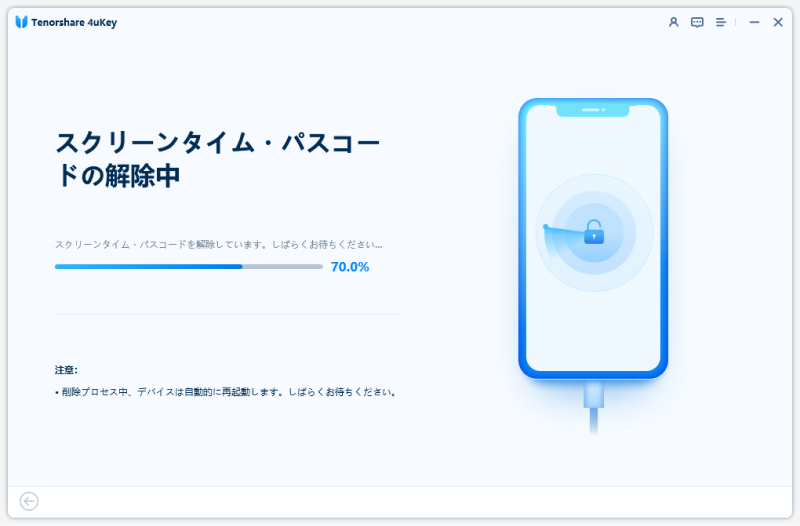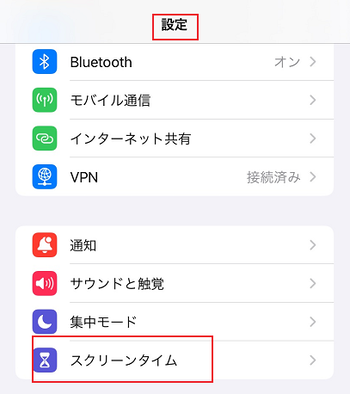【iOS18】iPhone機能制限を解除する方法と解除できない場合の対処法
著者 石原 侑人 最終更新日 2024-09-30 / カテゴリiPhone スクリーン タイム
最近は小学生でもスマートフォンを手にしている姿を見かけるようになりました。連絡手段としてお子様にiPhoneを持たせている方も多いでしょう。機能制限には、子どもによる不適切なコンテンツの閲覧や対象年齢外のアプリ使用を防ぐ効果があります。
ですが、機能制限の解除方法を忘れてしまった際にきっと困るでしょうか。ここでは、iPhoneの機能制限を解除する裏ワザを紹介していきます。
- Part1.iPhoneの機能制限とは
- Part2.iPhoneの機能制限でできることは何ですか?
- Part3.初心者もできる、自力でiPhoneの機能制限を解除する方法まとめ
- Part4.iPhone機能制限を解除できないとどうなるの?
- Part5.iPhoneでAPPの年齢制限を解除する方法
- Part6.iPhone機能制限解除ことに関連するご質問
Part1.iPhoneの機能制限とは
iPhoneの機能制限って何ですか?親または保護者のiPhone・iPadでは、機能制限を使って、お子様のiPhoneに、不適切なコンテンツの閲覧やアプリでの課金、対象年齢外のアプリ使用、App使用時間を制限することができます。
iOS 12までは機能制限の項目があり、各種設定が出来ました。iOS 12以降は機能制限から「コンテンツとプライバシーの制限」へと名称が変わり「スクリーンタイム」の機能の1つとなっています。
Part2.iPhoneの機能制限でできることは何ですか?
「コンテンツとプライバシーの制限」からできる機能制限は色々あります。また、制限内容も細かく決められるため子どもに利用して欲しくない特定の機能だけに制限を付けられます。これから代表的な機能制限を紹介します。
ストアで購入できないようにする
アプリのインストールや削除、アプリ内での課金に制限をかけます。標準アプリの使用を決める
例えばカメラアプリをオフにするとホーム画面に表示されなくなります。コンテンツの閲覧を制限する
不適切な表現のコンテンツや特定のレートの映画などを閲覧不可にします。モバイルデータ通信を固定する
許可なくモバイルデータ通信の変更をできないようにします。
Part3.初心者向け、自力でiPhoneの機能制限を解除する裏ワザ
これから、iPhoneの機能制限を解除する裏ワザについて詳しくご説明します。では、スクリーンタイムの機能制限を解除する方法4つをみていきましょう。
- 方法1、Apple IDとパスワードが不要で、iPhoneの機能制限を解除する[お勧め]
- 方法2、パスワードを入力して、機能制限をオフにする[パスコードが分かる]
- 方法3、Apple IDを使って、機能制限のパスワードを変更する
- 方法4、iPhone上のすべてのコンテンツと設定をリセットする
方法1、Apple IDとパスワードが不要で、iPhoneの機能制限を解除する[データを失わず]
Apple IDとパスワードがわからず、機能制限を解除できない場合は、スクリーンタイム解除アプリ「Tenorshare 4uKey」のご利用をおすすめします
Tenorshare 4uKeyを利用すれば、iPhoneのデータを失わず、三つのステップでiPhone機能制限を簡単に解除することができます。4uKeyの解除では、Apple IDと機能制限のパスコードは必要としません。初心者にもとても優しいです。
Tenorshare 4uKeyを利用してiPhone機能制限を解除する方法を見ていきましょう。ソフトをダウンロードしてインストールする後、すぐ開始できます。
4uKeyをパソコンにインストールして起動し「スクリーンタイム・パスコードを解除」を選びます。

iPhoneをUSBケーブルでパソコンに接続して、「解除開始」をクリックします。

スクリーンタイム・パスコードの解除作業が開始されます。しばらくすると、完了します。

関連記事: スクリーンタイムの休止時間を無視して使える場合の対処法
方法2、パスワードを入力して、機能制限をオフにする[パスコードが分かる]
iPhoneスクリーンタイムをオフにする際は、初期設定で決めたパスコードが必要です。機能制限パスコードが分かっている場合は、パスコード入力で機能制限を解除できます。
また、iPhoneでスクリーンタイムをオフにすると今までの設定はリセットされるので注意しましょう。
iPhoneの「設定」>「スクリーンタイム」と選択します。
「スクリーンタイムをオフにする」をタップします。
確認メッセージが表示されるので「スクリーンタイムをオフにする」を選択します。
最後に現在のスクリーンタイム・パスコードを入力して完了です。

方法3、Apple IDを使って、機能制限のパスコードを変更/オフする
パスコードを忘れてしまいスクリーンタイムの機能制限が解除できない場合は、パスコードの変更/オフを試してみましょう。パスコード変更に必要な条件はiPhoneがiOS13.4以上であること、さらにApple IDとパスワードがわかることです。
iPhoneから「設定」>「スクリーンタイム」と選択します。
「スクリーンタイム・パスコードを変更」をタップします。
確認画面が表示されるので再度「スクリーンタイム・パスコードを変更」を押します。
「パスコードをお忘れですか?」を選択してApple ID とパスワードを入力します。
すると、新しいパスコードの設定画面が表示されるので、新しいパスコードを入力して設定します。

方法4、iPhone上のすべてのコンテンツと設定をリセットする
iPhone機能制限のオフやパスコード変更ができない場合、通常であればiPhoneを初期化することで、機能制限を削除できます。通常、iPhone をリセットすることで機能制限を解除できます。
ただし、iPhone初期化と同時に、デバイス上のデータもすべて失われます。 しかし、毎日iPhoneバックアップを取っている限り、心配する必要はありません。
- iPhoneの設定から、「一般」>「転送またはiPhoneをリセット」を選択します。
- 「すべてのコンテンツと設定を消去」」をタブします。
- 「iPhoneを消去」をタブし、このiPhoneを消去すると何が削除されるかを確認します。
- 画面の下部の「続ける」ボタンをタブして、iPhoneパスコードを入力します。
Apple IDとそのパスワードを入力し、機能制限がすぐに削除されます。

Part4.iPhone機能制限を解除できないとどうなるの?
iPhoneの機能制限を解除できない場合、以下のような困り事が発生する可能性があります。
1.アプリの制限
機能制限が有効な状態では、特定のアプリの使用が制限されます。特定のアプリが必要な作業や娯楽に必要な場合、制限が解除されないと利用できない可能性があります。
2.通話やメッセージの制限
機能制限が有効な場合、通話やメッセージの送信や受信が制限されることがあります。これは緊急時や重要な連絡を取る必要がある場合に特に問題となります。
3.デバイスの設定変更の制限
機能制限が有効な場合、デバイスの設定変更が制限されます。たとえば、Wi-Fiの接続やBluetoothの使用、画面の明るさの調整などが制限される可能性があります。
4.コンテンツへのアクセス制限
機能制限が有効な場合、特定のコンテンツへのアクセスが制限されることがあります。たとえば、インターネットのブラウジングや特定のアプリ内のコンテンツへのアクセスが制限される場合があります。
5.デバイスのカスタマイズの制限
機能制限が有効な場合、デバイスのカスタマイズが制限されることがあります。たとえば、壁紙や着信音の変更、アクセシビリティの設定変更などが制限される可能性があります。
これらの問題は、機能制限が解除されない場合に発生する可能性があります。機能制限を解除できない場合は、iPhoneの使用に支障をきたす可能性があるため、早急に問題を解決する必要があります。
Tenorshare 4uKeyを利用すれば、iPhoneのデータを失うことなく、たった三つのステップでiPhoneの機能制限を簡単に解除できます。
Part5.iPhoneでAPPの年齢制限を解除する方法
iOS 15以降のバージョンでは、アプリの年齢制限を解除する方法が変更されています。以下にiOS 15以降での手順を示します。
- Step1: iPhoneのホーム画面から「設定」アプリをタップして開き、「スクリーンタイム」を選択します。

- Step2: スクリーンタイムの設定画面で、「コンテンツとプライバシーの制限」を選択します。

- Step3: 「コンテンツ制限」をクリックします。

- Step4: 「アプリ」を選択します。

- Step5: この画面で、年齢制限がかかっているアプリがリストされています。解除したいアプリの横にあるスイッチをオフにすることで、年齢制限を解除することができます。
これらの手順に従うことで、iOS 15以降のバージョンでアプリの年齢制限を解除することができます。
Part6.iPhone機能制限解除ことに関連するご質問
質問1、iPhone機能制限はどこにある?
iPhoneで機能制限を設定したい場合は、ホーム画面から「設定」をタブして、「スクリーンタイム」を選択します。そして、制限内容を確認して、「スクリーンタイムパスコードを使用」をクリックします。最後、同じ4桁のパスコードを2回入力し、Apple IDを入力します。このようにして、スクリーンタイムでの機能制限設定が完成できます。
質問2、iPhoneで保護者による使用制限の解除方法は?
子供のiPhoneの使用制限を変更する場合は、管理者デバイスからのみ変更できます。または、プロのスクリーンタイム解除ツールを使用します。
関連記事: 【自分用・子供用】iPhone スクリーンタイムを設定・変更する
質問3、iPhoneスクリーンタイムをオフにするとどうなる?
お使いのiPhoneでスクリーンタイムをオフにすると、それまでの使用状況に関するデータがすべて消去されます。子供のiPhoneは、管理者の権限がないので、勝手に機能制限をオフにすることができません。
まとめ
今回は、iPhoneの機能制限を解除する裏ワザ4つをまとめています。機能制限のパスコードとApple IDが不明な場合は、スクリーンタイム解除ツールTenorshare 4uKeyを使って、データを失うことなく一気にiPhoneの機能制限を解除しましょう。iOS 18やiPhone16シリーズなど最新のOSとデバイスに対応しています。
- iPhone/iPadのロック画面からからパスコード/Touch ID/Face IDを簡単に解除
- スクリーンタイム・パスコード・Apple ID・MDMプロファイルを速やかに削除可能
- パスワードなしでiPhone・iPad・iPodからApple IDのロックを削除可能
- データを失わずにApple IDからサインアウト/Apple IDを削除可能
- パスワード/Apple ID/以前の所有者なしでiCloudアクティベーションロックを削除
- iOS 18/iPadOS 18やiPhone 16に対応